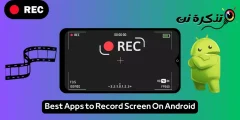ಜಿಮೇಲ್ನಲ್ಲಿ ಬ್ರೌಸರ್, ಆಂಡ್ರಾಯ್ಡ್ ಫೋನ್ಗಳು ಮತ್ತು ಐಫೋನ್ ಮೂಲಕ ಹಂತ ಹಂತವಾಗಿ ಇಮೇಲ್ಗಳನ್ನು ಕಳುಹಿಸುವವರ ಮೂಲಕ ಇಮೇಲ್ಗಳನ್ನು ಹೇಗೆ ವಿಂಗಡಿಸುವುದು ಎಂಬುದು ಇಲ್ಲಿದೆ.
ಜಿಮೇಲ್ ಈ ಸಮಯದಲ್ಲಿ ಹೆಚ್ಚು ಬಳಸಿದ ಇಮೇಲ್ ಸೇವೆಯಾಗಿದೆ ಎಂಬುದರಲ್ಲಿ ಸಂದೇಹವಿಲ್ಲ. ಇತರ ಇಮೇಲ್ ಸೇವೆಗಳಿಗೆ ಹೋಲಿಸಿದರೆ, Gmail ಹೆಚ್ಚಿನ ವೈಶಿಷ್ಟ್ಯಗಳು ಮತ್ತು ಆಯ್ಕೆಗಳನ್ನು ನೀಡುತ್ತದೆ. ಪರಿಣಾಮವಾಗಿ, ಇದನ್ನು ಲಕ್ಷಾಂತರ ವ್ಯಕ್ತಿಗಳು ಮತ್ತು ವ್ಯವಹಾರಗಳು ಬಳಸುತ್ತವೆ.
ಅಲ್ಲದೆ, ನಮ್ಮ Gmail ಖಾತೆಯಲ್ಲಿ ನಿರ್ದಿಷ್ಟ ಕಳುಹಿಸುವವರಿಂದ ಇಮೇಲ್ಗಳನ್ನು ಹುಡುಕಲು ನಾವೆಲ್ಲರೂ ಬಯಸಿದ ಸಂದರ್ಭಗಳಿವೆ. ಆದಾಗ್ಯೂ, ನಿರ್ದಿಷ್ಟ ಕಳುಹಿಸುವವರಿಂದ ಇಮೇಲ್ ಹುಡುಕಲು Gmail ನಿಮಗೆ ನೇರ ಆಯ್ಕೆಯನ್ನು ನೀಡುವುದಿಲ್ಲ ಎಂಬುದು ಸಮಸ್ಯೆಯಾಗಿದೆ.
ನಿಮ್ಮ Gmail ಖಾತೆಗಳಲ್ಲಿ ನಿರ್ದಿಷ್ಟ ಕಳುಹಿಸುವವರಿಂದ ಎಲ್ಲಾ ಇಮೇಲ್ಗಳನ್ನು ಹುಡುಕಲು, ನೀವು ಫಿಲ್ಟರ್ ಅನ್ನು ಬಳಸಬೇಕು ಮತ್ತು ಇಮೇಲ್ ಹುಡುಕಲು ವಿಂಗಡಿಸಬೇಕು. Gmail ನಲ್ಲಿ ಕಳುಹಿಸುವವರ ಮೂಲಕ ಇಮೇಲ್ಗಳನ್ನು ವಿಂಗಡಿಸಲು ಎರಡು ಮಾರ್ಗಗಳಿವೆ.
Gmail ನಲ್ಲಿ ಕಳುಹಿಸುವವರ ಇಮೇಲ್ಗಳನ್ನು ವಿಂಗಡಿಸುವ ಕ್ರಮಗಳು
ಆದ್ದರಿಂದ, ನೀವು Gmail ನಲ್ಲಿ ಕಳುಹಿಸುವವರ ಮೂಲಕ ಇಮೇಲ್ಗಳನ್ನು ವಿಂಗಡಿಸುವ ಮಾರ್ಗಗಳನ್ನು ಹುಡುಕುತ್ತಿದ್ದರೆ, ನೀವು ಸರಿಯಾದ ಲೇಖನವನ್ನು ಓದುತ್ತಿದ್ದೀರಿ. ಈ ಲೇಖನದಲ್ಲಿ, Gmail ನಲ್ಲಿ ಕಳುಹಿಸುವವರ ಮೂಲಕ ಇಮೇಲ್ಗಳನ್ನು ಹೇಗೆ ವಿಂಗಡಿಸಬೇಕು ಎಂಬುದರ ಕುರಿತು ಹಂತ ಹಂತದ ಮಾರ್ಗದರ್ಶಿಯನ್ನು ನಾವು ನಿಮ್ಮೊಂದಿಗೆ ಹಂಚಿಕೊಳ್ಳಲಿದ್ದೇವೆ.
ಬ್ರೌಸರ್ನಲ್ಲಿ Gmail ನಲ್ಲಿ ಕಳುಹಿಸುವವರ ಮೂಲಕ ಇಮೇಲ್ಗಳನ್ನು ವಿಂಗಡಿಸಿ
ಈ ವಿಧಾನದಲ್ಲಿ, ಇಮೇಲ್ಗಳನ್ನು ಕಳುಹಿಸುವವರ ಮೂಲಕ ವಿಂಗಡಿಸಲು ನಾವು Gmail ನ ಬ್ರೌಸರ್ ಆವೃತ್ತಿಯನ್ನು ಬಳಸುತ್ತೇವೆ. ಮೊದಲಿಗೆ, ಈ ಕೆಳಗಿನ ಕೆಲವು ಸರಳ ಹಂತಗಳನ್ನು ನಿರ್ವಹಿಸಿ.
- ನಿಮ್ಮ ಇಂಟರ್ನೆಟ್ ಬ್ರೌಸರ್ನಲ್ಲಿ Gmail ರನ್ ಮಾಡಿ. ಮುಂದೆ, ಕಳುಹಿಸಿದವರು ಕಳುಹಿಸಿದ ಇಮೇಲ್ ಮೇಲೆ ಬಲ ಕ್ಲಿಕ್ ಮಾಡಿ.
- ಬಲ ಕ್ಲಿಕ್ ಮೆನುವಿನಿಂದ, ಆಯ್ಕೆಯನ್ನು ಆರಿಸಿ (ಇಂದ ಕಳುಹಿಸಿದ ಇಮೇಲ್ ಅನ್ನು ಹುಡುಕಿ ಅಥವಾ ಇಂದ ಇಮೇಲ್ಗಳನ್ನು ಹುಡುಕಿ) ಭಾಷೆಯ ಮೂಲಕ.
- ಆ ಕಳುಹಿಸುವವರಿಂದ ನೀವು ಸ್ವೀಕರಿಸಿದ ಎಲ್ಲಾ ಇಮೇಲ್ಗಳನ್ನು Gmail ತಕ್ಷಣವೇ ತೋರಿಸುತ್ತದೆ.
ಸುಧಾರಿತ ಹುಡುಕಾಟವನ್ನು ಬಳಸಿಕೊಂಡು ಇಮೇಲ್ಗಳನ್ನು ವಿಂಗಡಿಸಿ
ಈ ವಿಧಾನದಲ್ಲಿ, ನಾವು ಇಮೇಲ್ಗಳನ್ನು ವಿಂಗಡಿಸುವ ಮೂಲಕ ಕಳುಹಿಸುವವರ ಇಮೇಲ್ ಅನ್ನು ಹುಡುಕುತ್ತೇವೆ. ಕಳುಹಿಸುವವರ ಮೂಲಕ ಇಮೇಲ್ಗಳನ್ನು ವಿಂಗಡಿಸಲು Gmail ನ ಸುಧಾರಿತ ಹುಡುಕಾಟ ಆಯ್ಕೆಯನ್ನು ಹೇಗೆ ಬಳಸುವುದು ಎಂಬುದು ಇಲ್ಲಿದೆ.
- ವೆಬ್ ಬ್ರೌಸರ್ನಿಂದ ನಿಮ್ಮ Gmail ಖಾತೆಗೆ ಲಾಗ್ ಇನ್ ಮಾಡಿ.
- ಮುಂದೆ, ಐಕಾನ್ ಮೇಲೆ ಕ್ಲಿಕ್ ಮಾಡಿ (ವಿಸ್ತೃತ ಹುಡುಕಾಟ ಅಥವಾ ವಿಸ್ತೃತ ಹುಡುಕಾಟ) ಕೆಳಗಿನ ಚಿತ್ರದಲ್ಲಿ ತೋರಿಸಿರುವಂತೆ.
ಸುಧಾರಿತ ಹುಡುಕಾಟ ಅಥವಾ ಸುಧಾರಿತ ಹುಡುಕಾಟ - ಕ್ಷೇತ್ರದಲ್ಲಿ (ಗೆ ಅಥವಾ ನಿಂದ), ನೀವು ಕಳುಹಿಸಲು ಬಯಸುವವರ ಇಮೇಲ್ ವಿಳಾಸವನ್ನು ಟೈಪ್ ಮಾಡಿ.
- ಒಮ್ಮೆ ಮಾಡಿದ ನಂತರ, ಬಟನ್ ಕ್ಲಿಕ್ ಮಾಡಿ (ಹುಡುಕಿ Kannada ಅಥವಾ ಹುಡುಕು), ಕೆಳಗಿನ ಚಿತ್ರದಲ್ಲಿ ತೋರಿಸಿರುವಂತೆ.
ಹುಡುಕಾಟ ಫಲಿತಾಂಶ ಅಥವಾ ಹುಡುಕಾಟ - ನಿರ್ದಿಷ್ಟ ಕಳುಹಿಸುವವರಿಂದ ನೀವು ಸ್ವೀಕರಿಸಿದ ಎಲ್ಲಾ ಇಮೇಲ್ಗಳನ್ನು Gmail ನಿಮಗೆ ತೋರಿಸುತ್ತದೆ.
ಆಂಡ್ರಾಯ್ಡ್ ಮತ್ತು ಐಫೋನ್ ಫೋನ್ಗಳಲ್ಲಿ Gmail ನಲ್ಲಿ ಕಳುಹಿಸುವವರ ಮೂಲಕ ಇಮೇಲ್ಗಳನ್ನು ವಿಂಗಡಿಸಿ
ಕಳುಹಿಸುವವರ ಮೂಲಕ ಇಮೇಲ್ ಸಂದೇಶಗಳನ್ನು ವಿಂಗಡಿಸಲು ನೀವು Gmail ಮೊಬೈಲ್ ಅಪ್ಲಿಕೇಶನ್ ಅನ್ನು ಸಹ ಬಳಸಬಹುದು. ನೀವು ಮಾಡಬೇಕಾಗಿರುವುದು ಇಲ್ಲಿದೆ.
- Gmail ಅಪ್ಲಿಕೇಶನ್ ಅನ್ನು ಪ್ರಾರಂಭಿಸಿ ನಿಮ್ಮ ಮೊಬೈಲ್ ಫೋನಿನಲ್ಲಿ.
- ಮುಂದೆ, ಬಾಕ್ಸ್ ಮೇಲೆ ಕ್ಲಿಕ್ ಮಾಡಿ (ಮೇಲ್ ನಲ್ಲಿ ಹುಡುಕಿ ಅಥವಾ ಮೇಲ್ ನಲ್ಲಿ ಹುಡುಕಿ) ಮೇಲೆ.
ಮೇಲ್ ನಲ್ಲಿ ಹುಡುಕಿ ಅಥವಾ ಮೇಲ್ ನಲ್ಲಿ ಹುಡುಕಿ - ಮೇಲ್ ಹುಡುಕಾಟ ಪೆಟ್ಟಿಗೆಯಲ್ಲಿ, ಈ ಕೆಳಗಿನವುಗಳನ್ನು ಟೈಪ್ ಮಾಡಿ: [ಇಮೇಲ್ ರಕ್ಷಿಸಲಾಗಿದೆ]. (ಬದಲಿಸಿ [ಇಮೇಲ್ ರಕ್ಷಿಸಲಾಗಿದೆ] ಇಮೇಲ್ ವಿಳಾಸದೊಂದಿಗೆ ನೀವು ಇಮೇಲ್ಗಳನ್ನು ವಿಂಗಡಿಸಲು ಬಯಸುತ್ತೀರಿ). ಒಮ್ಮೆ ಮಾಡಿದ ನಂತರ, ಬಟನ್ ಒತ್ತಿರಿ ನ ಅನುಷ್ಠಾನ ಅಥವಾ ನಮೂದಿಸಿ.
- ಹಿಂದಿನ ಹಂತದಲ್ಲಿ ನೀವು ಆಯ್ಕೆ ಮಾಡಿದ ಕಳುಹಿಸುವವರ ಮೂಲಕ ಜಿಮೇಲ್ ಮೊಬೈಲ್ ಆಪ್ ಈಗ ಎಲ್ಲಾ ಒಳಬರುವ ಇಮೇಲ್ಗಳನ್ನು ವಿಂಗಡಿಸುತ್ತದೆ.
ಆಂಡ್ರಾಯ್ಡ್ ಫೋನ್ಗಳು ಮತ್ತು ಐಫೋನ್ಗಳಿಗಾಗಿ Gmail ನಲ್ಲಿ ಕಳುಹಿಸುವವರ ಮೂಲಕ ನೀವು ಇಮೇಲ್ಗಳನ್ನು ಹೀಗೆ ವಿಂಗಡಿಸಬಹುದು (ಐಒಎಸ್).
ಆದ್ದರಿಂದ, ಈ ಮಾರ್ಗದರ್ಶಿ Gmail ನಲ್ಲಿ ಕಳುಹಿಸುವವರ ಮೂಲಕ ಇಮೇಲ್ಗಳನ್ನು ಹೇಗೆ ವಿಂಗಡಿಸುವುದು ಎಂಬುದರ ಬಗ್ಗೆ. ಈ ಲೇಖನವು ನಿಮಗೆ ಸಹಾಯ ಮಾಡಿದೆ ಎಂದು ಭಾವಿಸುತ್ತೇವೆ! ದಯವಿಟ್ಟು ನಿಮ್ಮ ಸ್ನೇಹಿತರಿಗೂ ಹಂಚಿಕೊಳ್ಳಿ. ಈ ಬಗ್ಗೆ ನಿಮಗೆ ಯಾವುದೇ ಅನುಮಾನಗಳಿದ್ದರೆ, ಕೆಳಗಿನ ಕಾಮೆಂಟ್ ಬಾಕ್ಸ್ನಲ್ಲಿ ನಮಗೆ ತಿಳಿಸಿ.
ನೀವು ಇದರ ಬಗ್ಗೆ ಕಲಿಯಲು ಸಹ ಆಸಕ್ತಿ ಹೊಂದಿರಬಹುದು:
- ಬ್ರೌಸರ್ ಟ್ಯಾಬ್ನಲ್ಲಿ ಓದದಿರುವ Gmail ಇಮೇಲ್ಗಳ ಸಂಖ್ಯೆಯನ್ನು ಹೇಗೆ ತೋರಿಸುವುದು
- Gmail ನ ರದ್ದುಗೊಳಿಸುವ ಬಟನ್ ಅನ್ನು ಸಕ್ರಿಯಗೊಳಿಸುವುದು ಹೇಗೆ (ಮತ್ತು ಆ ಮುಜುಗರದ ಇಮೇಲ್ ಕಳುಹಿಸಬೇಡಿ)
Gmail ನಲ್ಲಿ ಕಳುಹಿಸುವವರ ಮೂಲಕ ಇಮೇಲ್ಗಳನ್ನು ಹೇಗೆ ವಿಂಗಡಿಸಬೇಕು ಎಂದು ತಿಳಿಯಲು ಈ ಲೇಖನವು ನಿಮಗೆ ಸಹಾಯ ಮಾಡುತ್ತದೆ ಎಂದು ನಾವು ಭಾವಿಸುತ್ತೇವೆ. ಕಾಮೆಂಟ್ಗಳಲ್ಲಿ ನಿಮ್ಮ ಅಭಿಪ್ರಾಯ ಮತ್ತು ಅನುಭವವನ್ನು ನಮ್ಮೊಂದಿಗೆ ಹಂಚಿಕೊಳ್ಳಿ.